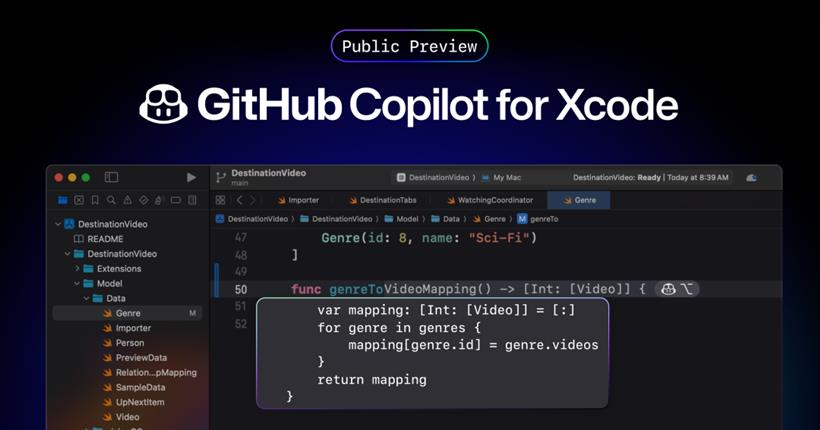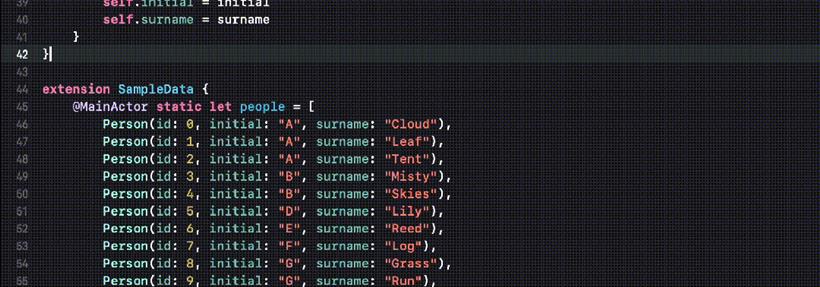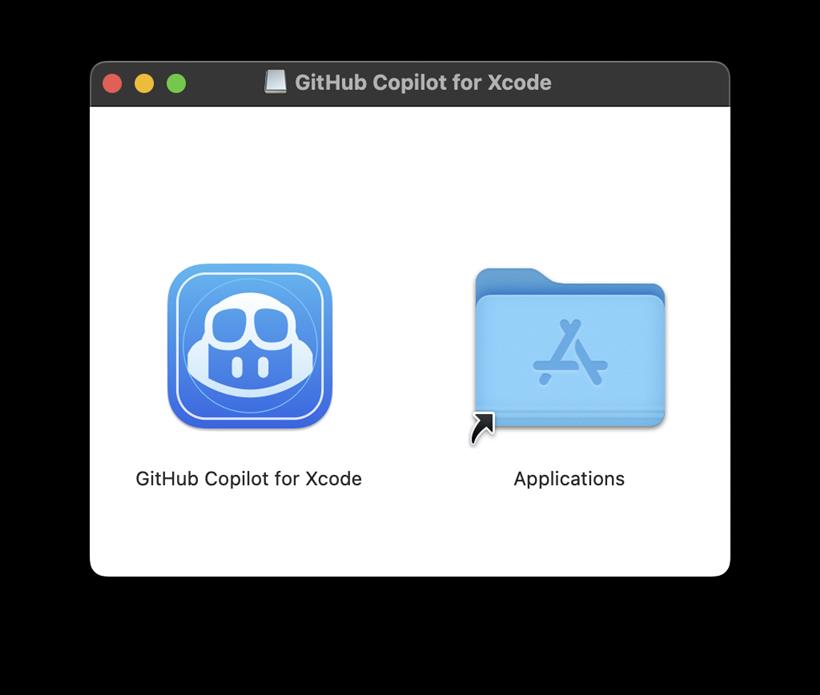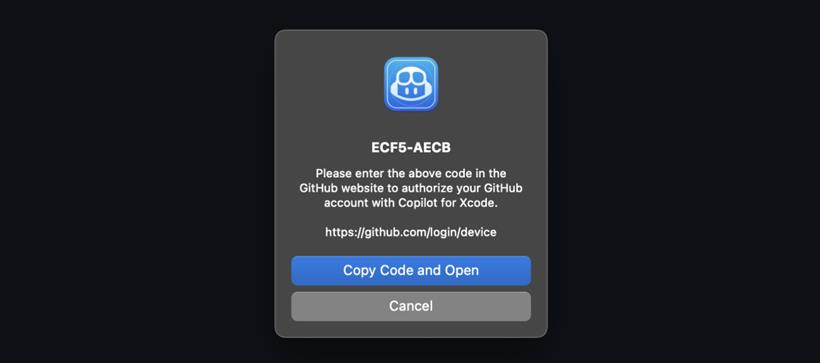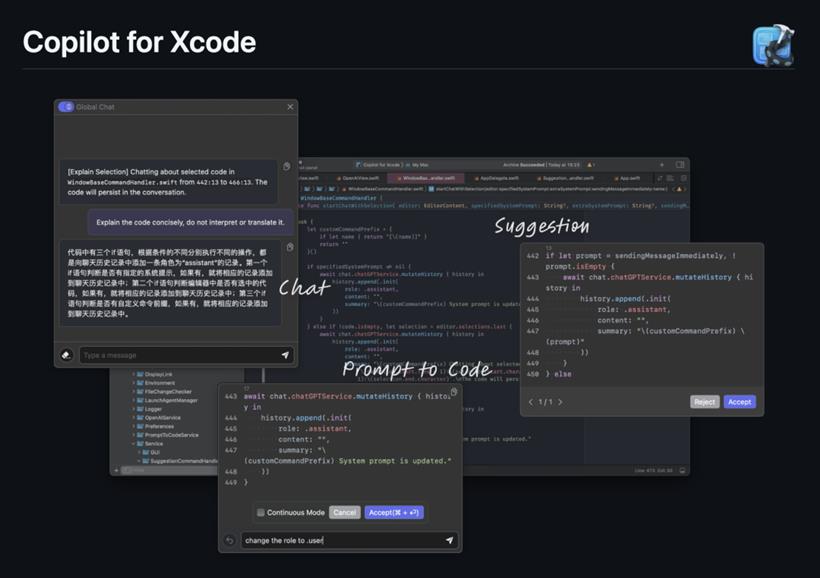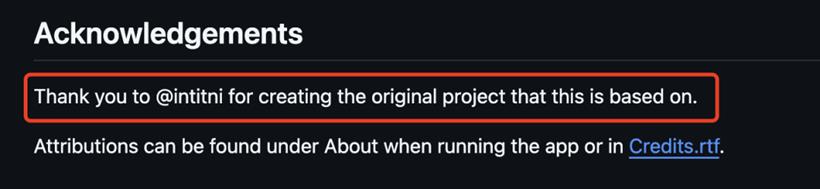前言
最近看到一个大消息,GitHub Copilot 代码补全功能现已在 Xcode 上推出公开预览版。
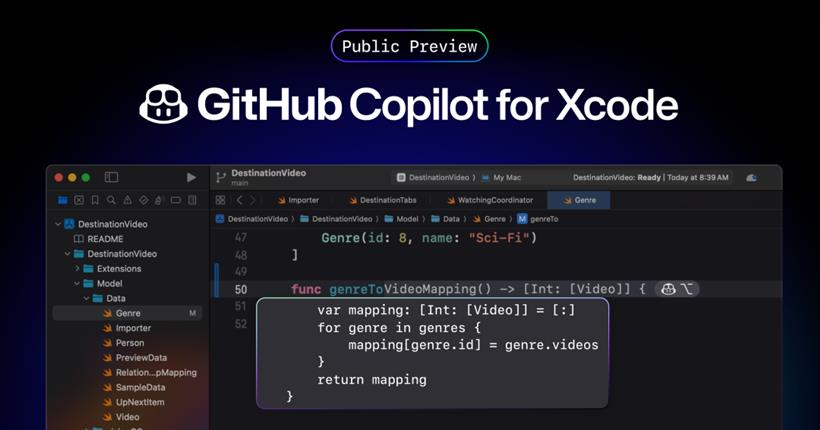
这标志着微软将 Copilot 打造成开发者跨平台必备工具的使命中迈出了重要一步。如今,很多人在开发中已经用上了 AI 编程,但苹果开发者却迟迟无法正常使用 AI,主要是因为苹果官方不支持,今年苹果在 Xcode 16 上官方推出了 AI 代码补全功能 Predictive code completion,但国内用户还无法使用。令人欣喜的是,GitHub 官方将其 Copilot 工具带到了 Xcode 上,目前处于公开测试版,Xcode 用户可以提升生产力,加快开发速度,并优化整体编码体验。
GitHub Copilot for Xcode 的主要功能
1.代码补全:Copilot 现已无缝嵌入 Xcode,实时提供代码建议。
2.多语言支持:GitHub Copilot for Xcode 支持 Apple 生态系统中常用的多种编程语言,包括 Swift 和 Objective-C。这种广泛的语言支持确保所有开发者,3无论其偏好的语言为何,都能从 Copilot 的智能辅助中受益。
3.多行建议:默认情况下,你会看到单行建议,但如果有多行建议可用,你可以按住 Option 键并按 Option + Tab 来接受完整建议。
4.内容过滤:Copilot 包含高级过滤器,以筛选出有害或不当内容,确保所有代码推荐符合专业标准,并维护一个安全、尊重的编码环境。
5.阻止与公共代码匹配的建议:你可以选择激活重复检测过滤器,阻止与 GitHub 公共代码匹配的建议。
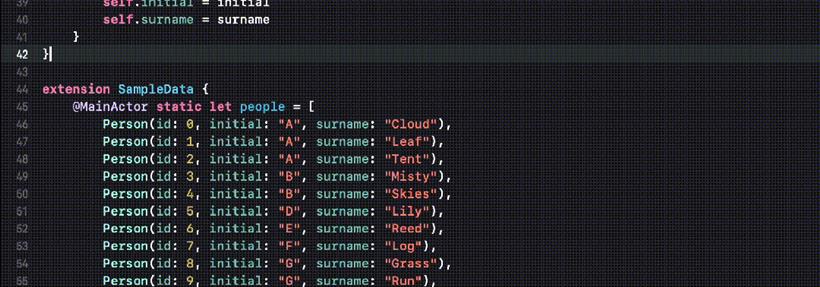 如何开始
如何开始
要访问 Copilot for Xcode,你需要购买 Copilot 许可证。所有 Copilot 个人、商业和企业用户均可访问该公共测试版。要安装扩展,只需按照入门指南中的步骤操作即可。
通过 Homebrew 安装:
# 堆代码 duidaima.com
brew install --cask github-copilot-for-xcode
或者从 GitHub 上最新版本下载 dmg[1]。
然后双击安装包将 GitHub Copilot for Xcode 拖到 Applications 文件夹中:
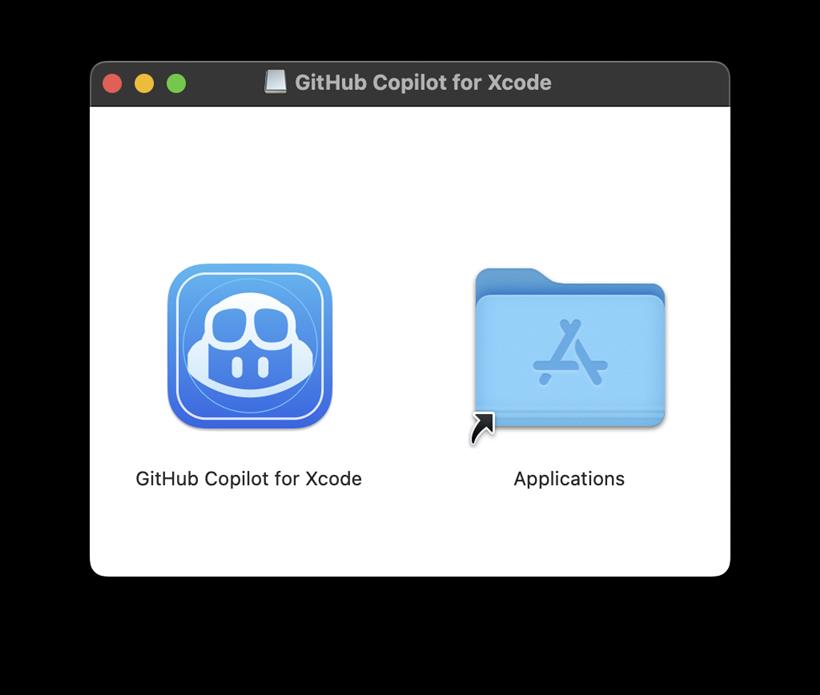
首次启动之后会让你设置相关权限,跟着引导确认即可。授予所有权限后,重启 Xcode 就能开始使用了。首先你要登录 GitHub Copilot,单击设置应用程序中的 Sign in (登录) 按钮。会打开一个浏览器窗口并将代码复制到剪贴板。将代码粘贴到 GitHub 登录页面并授权应用程序即可。
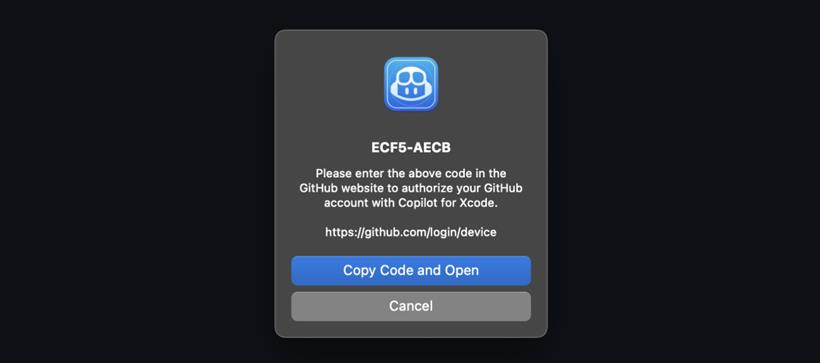 初步体验
初步体验
虽然这个项目还处于比较早期的阶段,但基本上已经处于“能用”的阶段了,我尝试了一些示例代码,发现它比 Xcode 的新(本地)预测模型更快、更准确,并且能够生成更多行的代码。因此我在自己的项目中已经开始使用它了。实际体验下来它与 VSCode 和 Cursor 中的 Copilot 扩展相比略显逊色,但对于 iOS 开发者来说,这依然是一个绝佳的第一步。
它是开源的,如果你发现有问题或者想改进,也可以直接前往 Copilot 的官方社区反馈。关于用 Cursor 写 iOS 项目,之后有时间单独给大家讲解。
一个趣事
其实有的人可能对这个项目有印象,甚至之前就用过,在微软发布这个项目之前,有一个中国开发者(intitni)已经写了一个相关的项目叫做 CopilotForXcode[2],他从 2022 年就已经开始写这个项目了。
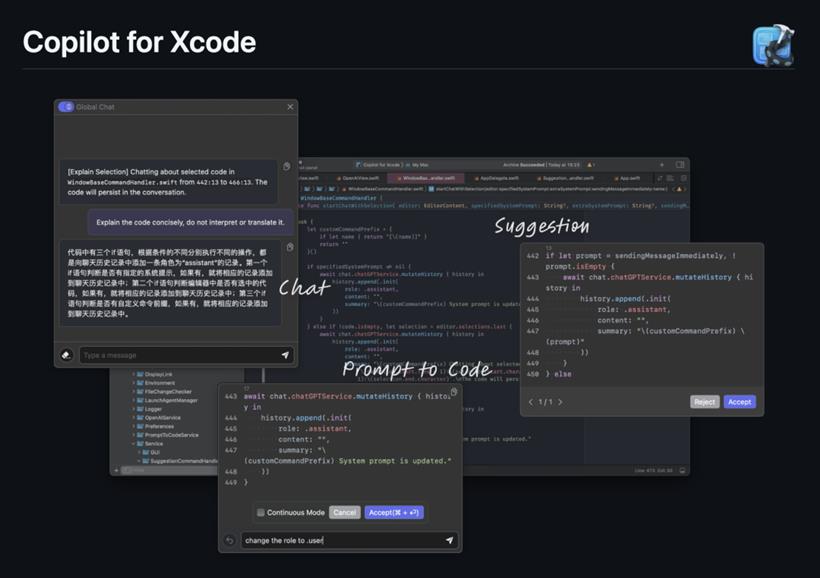
微软版本的 CopilotForXcode 其实是基于这个项目开发的,这在微软的官方描述下有相关的说明。
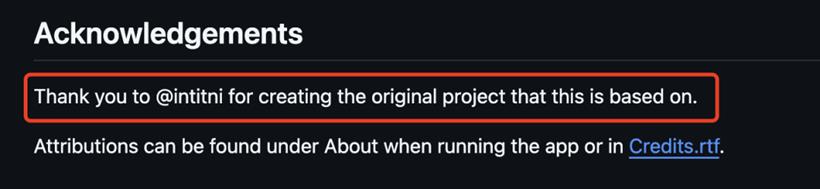
据说还给了原作者一笔钱,在官方版本发布之后,原作者打趣说“要少了”
总结
总的来说,GitHub Copilot 的这一举措无疑是苹果开发者社区中的一件大事。它为 Xcode 带来了更智能、更高效的编码体验。对于苹果开发者来说,想要用上体验较好的 AI 编程,Github Copilot For Xcode 是当下最好的选择了。希望听到你的看法:你安装了这个扩展吗?欢迎在评论区分享你的体验。
参考资料
[1]GitHub Copilot for Xcode 下载地址: https://github.com/github/CopilotForXcode/releases/latest/download/GitHubCopilotForXcode.dmg
[2]CopilotForXcode: https://github.com/intitni/CopilotForXcode
 闽公网安备 35020302035485号
闽公网安备 35020302035485号
 闽公网安备 35020302035485号
闽公网安备 35020302035485号